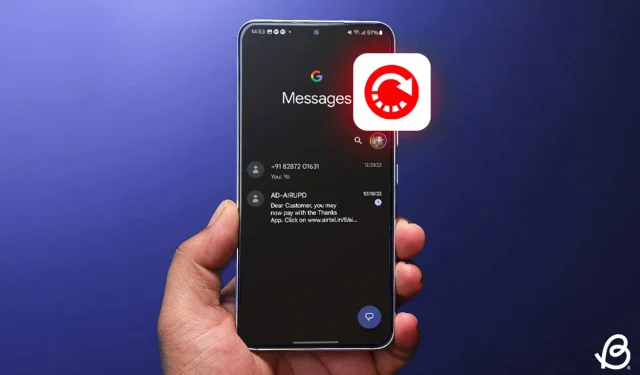
Wenn Sie hauptsächlich über Textnachrichten kommunizieren, haben Sie wahrscheinlich irgendwann versehentlich eine wichtige Textnachricht auf Ihrem Android-Gerät gelöscht. Egal, ob es sich um eine wichtige Nachricht von einem Absender oder eine von Ihnen selbst gesendete handelte: Wenn Sie eine gelöschte Textnachricht auf Android wiederherstellen möchten, sehen wir uns die verfügbaren Methoden zum Abrufen dieser Nachrichten an.
Die Wiederherstellung gelöschter Textnachrichten auf Android ist je nach Plattform unterschiedlich. Den meisten Messaging-Apps fehlt im Allgemeinen eine integrierte Funktion zum Wiederherstellen gelöschter Texte, was bedeutet, dass die Wiederherstellungschancen gering sein können. Es besteht jedoch noch Hoffnung, da Ihr Mobilfunkanbieter möglicherweise über ein Backup verfügt oder Sie die Nachrichten archiviert haben, anstatt sie dauerhaft zu löschen.
So stellen Sie Nachrichten bei Google Messages wieder her
Obwohl Google Messages das Wiederherstellen gelöschter Nachrichten nicht unterstützt, besteht die Möglichkeit, dass Sie die Nachricht archiviert haben. So stellen Sie archivierte Nachrichten wieder her:
- Öffnen Sie die Google Messages-App und tippen Sie oben rechts auf Ihr Profilbild .
- Wählen Sie „Archiviert“ und drücken Sie dann lange, um die Nachrichten auszuwählen, die Sie abrufen möchten.
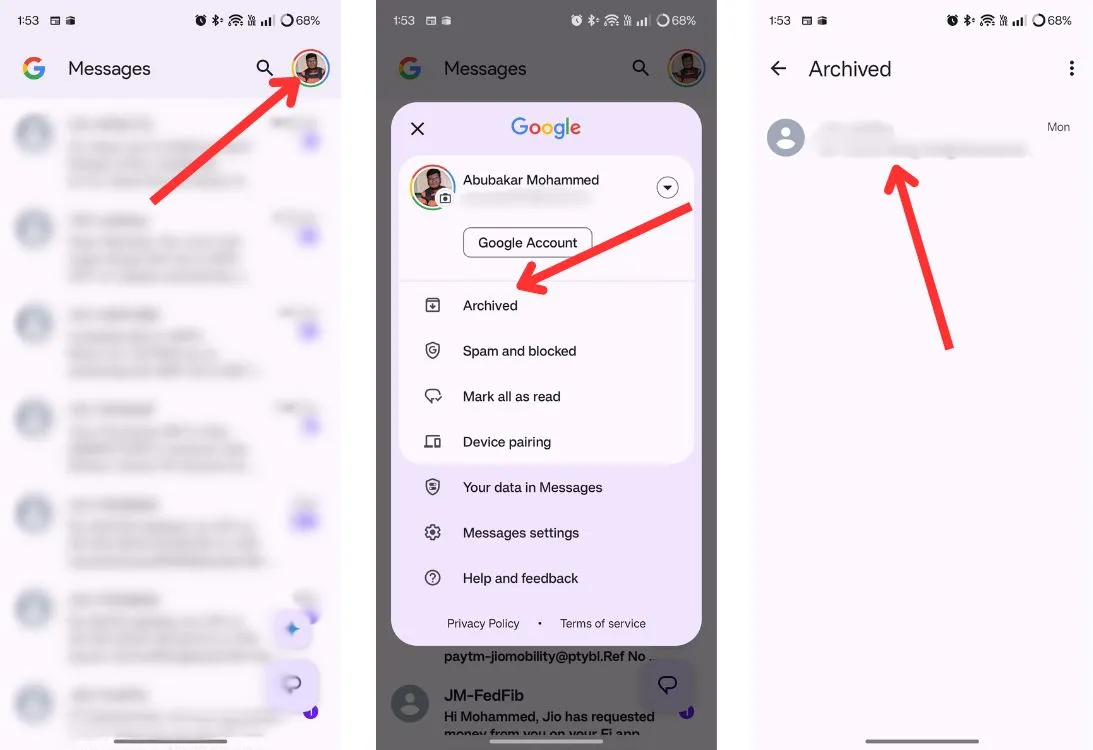
- Tippen Sie abschließend oben auf das Symbol zum Entarchivieren, um Ihre gelöschten Nachrichten wiederherzustellen.
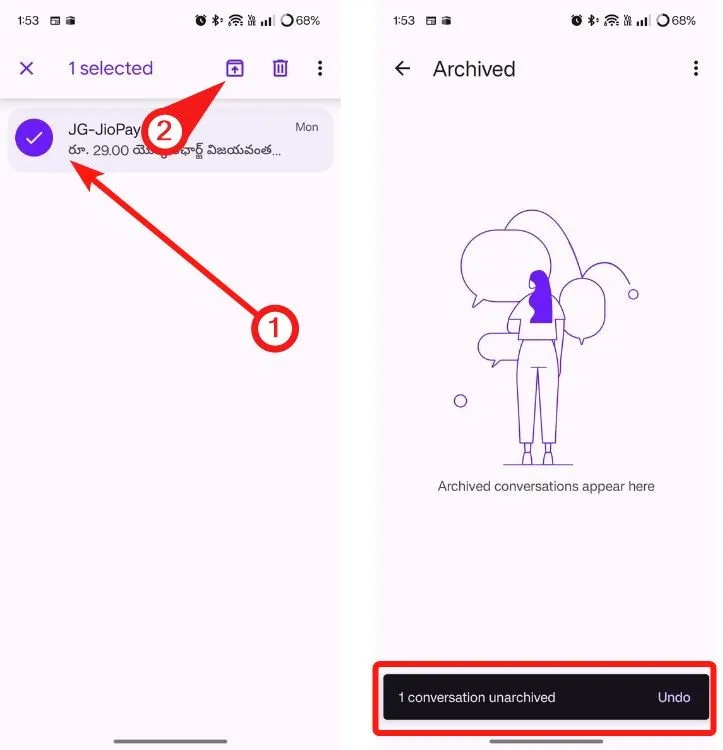
So rufen Sie gelöschte Nachrichten auf Samsung Messages ab
Samsung Messages verfügt über einen Papierkorb, in dem gelöschte Nachrichten 30 Tage lang gespeichert werden, bevor sie dauerhaft verloren gehen. Um Nachrichten wiederherzustellen, gehen Sie folgendermaßen vor:
- Öffnen Sie die Samsung Messages-App und tippen Sie auf das Symbol mit den drei Punkten .
- Wählen Sie „Papierkorb“ und suchen Sie nach der Nachricht, die Sie wiederherstellen möchten.
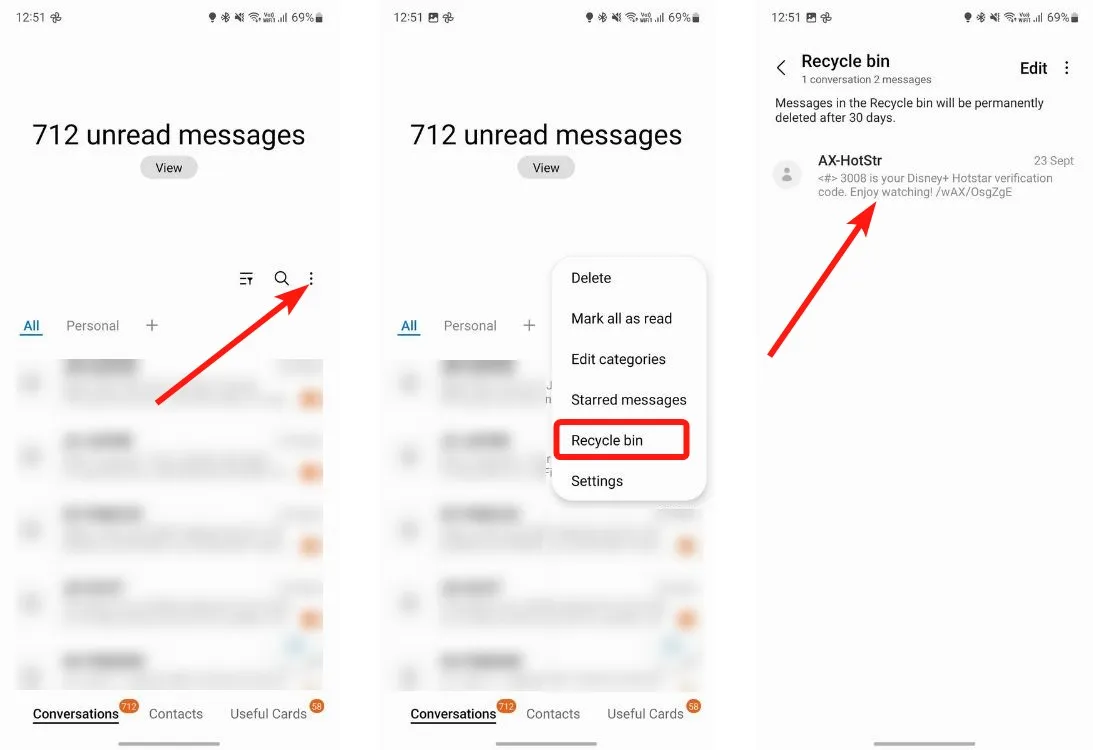
- Zum Wiederherstellen drücken Sie lange auf die Nachricht und wählen Sie „Wiederherstellen“ aus dem unteren Menü.
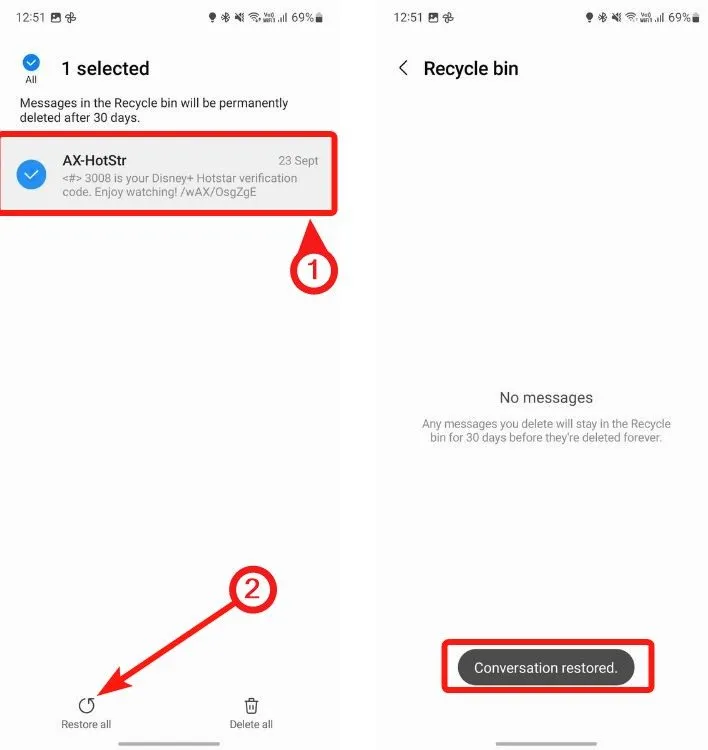
So stellen Sie gelöschte Textnachrichten auf WhatsApp wieder her
Das Abrufen von Nachrichten auf WhatsApp kann in zwei Szenarien erfolgen: Wiederherstellen einer bestimmten gelöschten Nachricht oder Wiederherstellen von Nachrichten nach einem Gerätewechsel.
Verwenden des Benachrichtigungsverlaufs
Um zu prüfen, ob auf WhatsApp eine Nachricht gelöscht wurde, können Sie die von Android bereitgestellte Funktion „Benachrichtigungsverlauf“ verwenden:
- Öffnen Sie die App „Einstellungen“ Ihres Telefons .
- Suchen Sie nach „Benachrichtigungsverlauf“ und wählen Sie das entsprechende Ergebnis aus.
- Wenn der Benachrichtigungsverlauf aktiviert wurde, können Sie alle Ihre abgelehnten Benachrichtigungen anzeigen.
- Scrollen Sie nach unten, um den Zeitpunkt anzuzeigen, zu dem Sie die Nachricht erhalten haben, bevor sie gelöscht wurde. Die Nachricht sollte auf dem Bildschirm sichtbar sein.
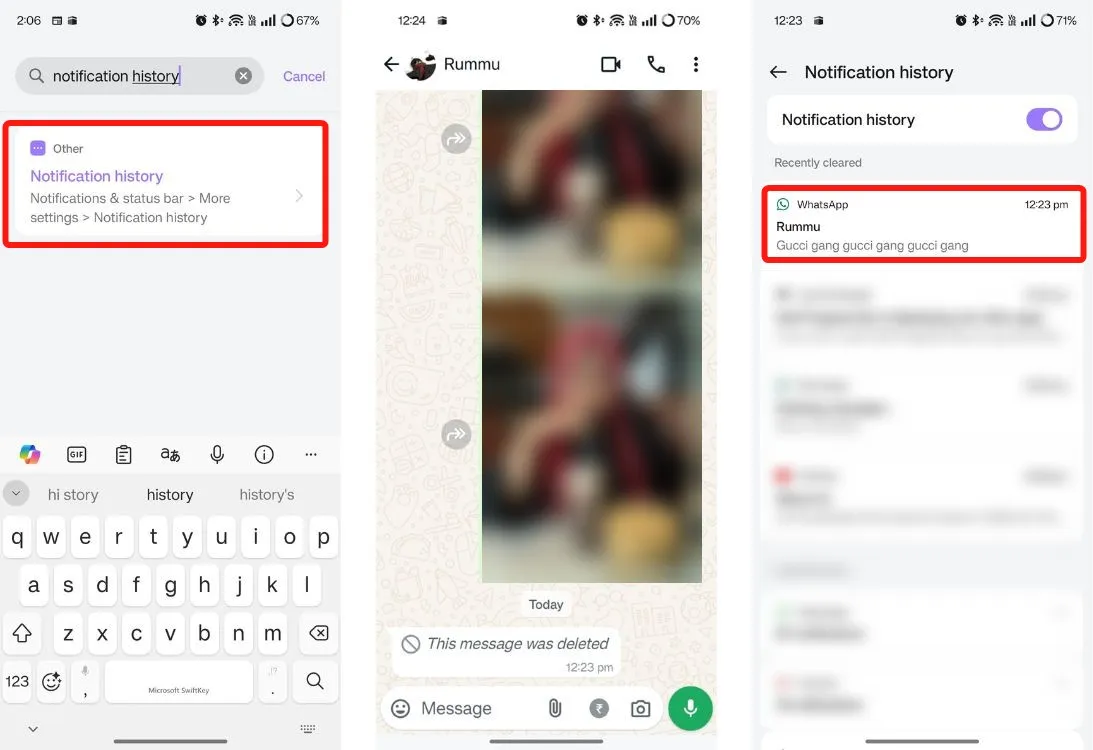
WhatsApp Backup verwenden
Wenn Sie Ihre WhatsApp-Chats zuvor gesichert haben, können Sie diese problemlos auf einem neuen Gerät wiederherstellen.
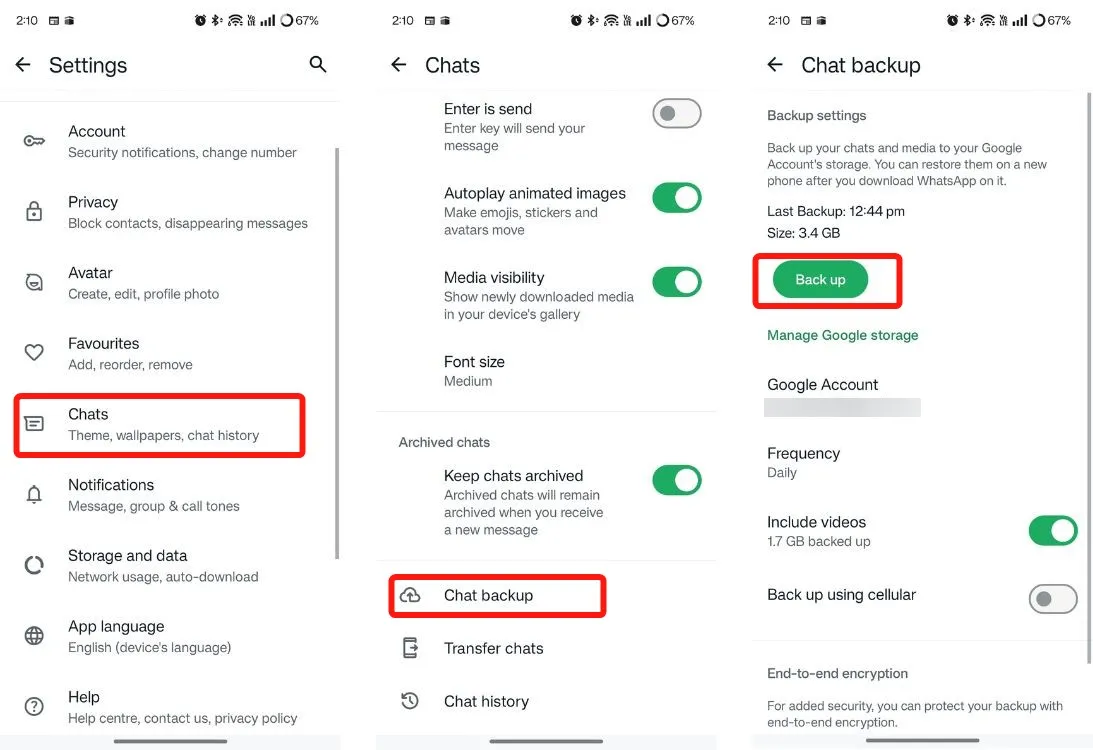
Um Nachrichten auf Ihrem alten Telefon zu sichern, navigieren Sie zu Einstellungen > Chats > Chat-Backup > Sichern . Anschließend können Sie das Backup wiederherstellen, wenn Sie sich auf Ihrem neuen Telefon bei WhatsApp anmelden. Installieren Sie dazu die App, warten Sie, bis die Seite mit den Backups angezeigt wird, und tippen Sie dann auf Wiederherstellen, um alle Nachrichten abzurufen.
So rufen Sie gelöschte Nachrichten auf Android über einen Werksreset ab
Auch wenn es ungewöhnlich klingt: Wenn Sie Google Backup aktiviert haben, gibt es möglicherweise eine Möglichkeit, die gelöschte Nachricht wiederherzustellen. Android sichert Textnachrichten zusammen mit anderen Daten. Wenn das Backup vor dem Löschen Ihrer Nachricht erstellt wurde, können Sie versuchen, die Werkseinstellungen wiederherzustellen. Beachten Sie, dass dies keine empfohlene Lösung ist, es sei denn, es ist unbedingt erforderlich.
- Öffnen Sie die App „Einstellungen“ und wählen Sie Google aus .
- Tippen Sie auf dem folgenden Bildschirm auf „Sicherung ist aktiviert“ > „Sicherung verwalten“ .
- Überprüfen Sie hier im Abschnitt „Sicherung durch Google One“, wann Ihre Daten zuletzt gesichert wurden.
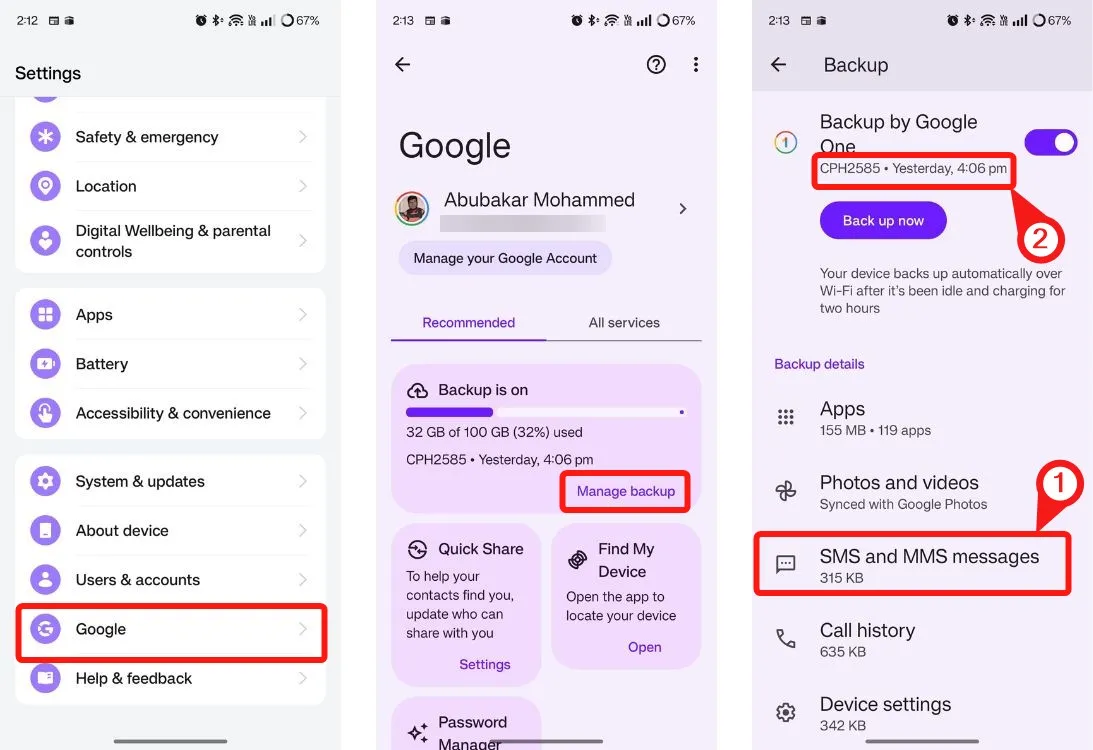
- Wenn die Sicherung vor dem Löschen der Nachricht erstellt wurde, gehen Sie zurück zu System > Sichern und zurücksetzen > Telefon zurücksetzen .
- Folgen Sie den Anweisungen, um Ihr Gerät zurückzusetzen.
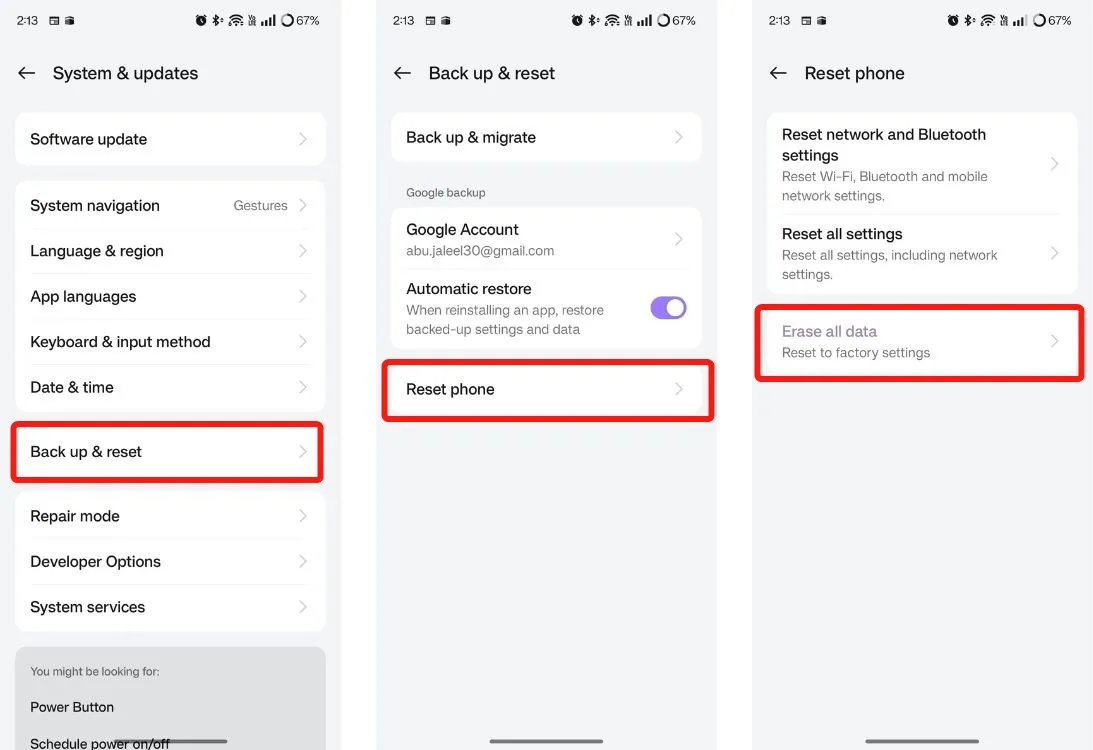
- Sobald Ihr Gerät neu gestartet wird und mit dem Einrichtungsvorgang beginnt, stellen Sie sicher, dass Sie das Backup wiederherstellen, um Ihre gelöschten Nachrichten abzurufen.
Dies sind einige Methoden zum Wiederherstellen gelöschter Nachrichten auf einem Android-Gerät. Wenn Sie weitere effektive Techniken zum Abrufen gelöschter Nachrichten kennen, teilen Sie diese bitte in den Kommentaren unten mit.




Schreibe einen Kommentar